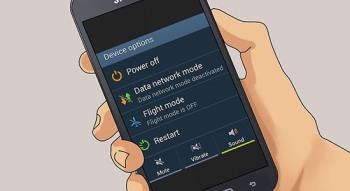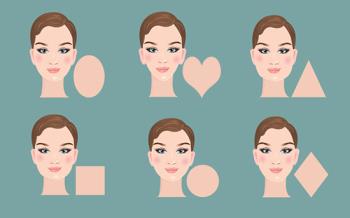註冊 EZVIZ 帳戶的說明

EZVIZ是著名的家用相機品牌,註冊EZVIZ帳戶讓您使用這些相機產品的各項服務和功能。
Dropbox是由Dropbox公司於2008年開發的免費在線照片,文件,...存儲服務。該工具兼容並易於在當今流行的操作系統上使用,例如Android,iOS,Windows,Linux,macOS等。

Dropbox工具
+幫助用戶存儲,編輯和共享文件,文檔,圖像,...
+將文檔保存到Dropbox時,已經對其進行了備份,如果不小心刪除了文檔,請放心,因為Dropbox已存檔了備份並可以輕鬆還原文檔。
+將文件標記為重要文件,並在需要時快速訪問。
+離線工作功能使即使沒有網絡連接也可以繼續處理文件。當您遇到網絡問題或在沒有3G / 4G連接的情況下必須繼續移動時,此功能非常有用。
+選擇性同步可幫助您顯著節省存儲空間。您只需要選擇一些重要的文件夾即可與計算機一起備份,而不是全部選擇。
+ Dropbox Paper功能為團隊創建了一個工作區,以幫助您和您的同事在線交流想法和討論。
Dropbox為用戶提供免費和付費的兩種版本的服務。對於免費版本,您最多將有2GB的存儲空間來存儲最重要的文件和文檔。

投寄箱
如果您是存儲所有文檔的雲存儲用戶,那麼個人Dropbox Plus高級版是最佳選擇。使用2TB套餐,您將支付11.99 $ /月(約27.8萬越南盾/月)。
但是,當您按年購買套餐時,價格將為9.99 $ /月(約合23.2萬越南盾/月)。
Dropbox還為家庭,企業...提供了許多不同的服務包,價格也各不相同。您可以在此處參考更多詳細信息。
注意:價格已在Dropbox網站上於11/06/2020更新,並可能在其他時間更改。
您訪問dropbox.com轉到Dropbox的主頁。在這裡,界面將自動顯示“註冊”,以便用戶可以註冊帳戶。

新帳戶註冊條目
您輸入自己的基本信息,例如名字,姓氏(姓氏),電子郵件(電子郵件地址),密碼(密碼)>選中我同意Dropbox條款框>單擊註冊。

註冊新帳戶的步驟
如何註冊另一個:您可以單擊“註冊Google”以使用瀏覽器中保存的Google帳戶快速註冊。
擁有Dropbox帳戶後,請點擊此處進入登錄界面>輸入註冊帳戶>點擊登錄。

登錄到Dropbox
另外,您也可以點擊在與谷歌註冊使用谷歌的帳戶或登錄與蘋果使用你的Apple ID帳戶登錄。
您需要了解Dropbox上的一些可用工具:
+上傳文件:上傳和存儲文件。
+上載文件夾:上載和存儲文件夾。
+新建文件夾:創建一個新文件夾。
+新建共享文件夾: 創建一個新文件夾以與他人共享。

Dropbox的主要工具
此外,當您單擊創建新文件按鈕時,將出現許多其他工具,例如:
+ Dropbox Paper: 此工具的工作方式與Google文檔非常相似,用戶可以用來在線撰寫文檔並與其他用戶共享。
+ Microsoft Office工具:包括Word,Excel和PowerPoint,以便用戶使用。
+ Google工具:包括類似於Microsoft Office的文檔,表格和幻燈片。

其他一些工具
單擊此處下載Dropbox。下載完成後,轉到“下載”文件夾>雙擊DropboxInstaller.exe文件繼續安裝。

文件DropboxInstaller.exe
此時,Dropbox將安裝在您的計算機上。

Dropbox正在安裝
輸入電子郵件和密碼>單擊登錄以登錄。

登錄到Dropbox
單擊下一步。

點擊下一步
您選擇如何與Dropbox同步數據。
+將文件設為本地:使用本地文件-從Dropbox下載數據並在計算機的存儲設備上訪問它們。
+僅使文件在線:使用在線文件-使用Dropbox Plus在線訪問文件,在計算機上節省內存。
您可以選擇適合自己需要的同步樣式。如圖所示,我將選擇“將文件設為本地” >單擊“繼續使用Basic”。

選擇數據同步方式
您選擇要與Dropbox同步的文件夾>單擊設置。

選擇您要同步的文件夾
選擇繼續基本。如果要使用Dropbox Plus版本,請免費單擊Try Plus。

選擇免費或付費版本
請稍等片刻,讓Dropbox同步文件夾。

同步正在進行中
單擊轉到Dropbox轉到軟件的主界面。

前往Dropbox
安裝後,Dropbox界面將如下所示。

軟件界面
您需要了解以下使用Dropbox軟件的一些基本操作:
+要將文件,圖像,文件夾等上傳到Dropbox,只需複制它們並粘貼到Dropbox中即可。
+要在Dropbox中共享文件,請右鍵單擊文件>選擇共享。

共享文件夾
+要復製文件夾的鏈接並將其發送給其他人,請右鍵單擊文件>選擇複製Dropbox鏈接。

複製路徑
另請參閱:
>>>什麼是Google雲端硬盤?Google雲端硬盤的功能和簡單用法
>>>什麼是iCloud?iOS設備上的iCloud實用程序功能
上面是您需要了解的有關雲存儲服務Dropbox,如何註冊帳戶,如何在瀏覽器上使用Dropbox以及如何在計算機上下載和使用Dropbox的一些信息。感謝您的觀看,並在以下文章中與您相見。
EZVIZ是著名的家用相機品牌,註冊EZVIZ帳戶讓您使用這些相機產品的各項服務和功能。
當前,有許多類型的SIM卡已經廣泛流行,包括常規SIM、Micro SIM、Nano SIM和eSIM。這篇文章將幫助您了解各種SIM卡的區別,讓您選擇合適的SIM卡!
您無法將任何圖片從 Facebook 下載到您的手機,不知道為什麼?本文將向您展示如何解決未在 Facebook 手機上保存照片的錯誤的各種方法。
美的洗衣機使用一段時間後可能會遇到一些問題,包括錯誤代碼顯示和堆積,本篇文章提供詳細代碼及修復方案,讓您輕鬆解決問題!
性能穩定且價格合理,AMD Radeon Vega 10顯卡是許多用戶的熱門選擇。本文深入探討Vega 10的優勢和性能表現,幫助您做出明智的選擇。
在某些特殊情況下,您需要保存通話錄音。這篇文章將指導您如何在三星 Galaxy J7 Pro 上有效錄音。
本文將詳細介紹Intel Iris Xe Graphics集成顯卡的特性與優勢,讓您了解目前市場上最新的顯示技術。
您知道嗎,iPhone認證的二手產品(CPO)提供了高質量的蘋果手機,以較低的價格出售。在這裡獲得所有有關iPhone CPO的詳細信息!
PowerIQ和VoltageBoost技術是Anker移動電源上關鍵的充電技術,了解其優勢及在快速充電中的應用。
眼鏡是時尚配飾,選擇合適的眼鏡讓臉看起來更好看非常重要。了解如何為您的臉型和風格選擇合適的鏡框,提升您的時尚感。
了解如何關閉三星屏幕上的放大鏡圖標的完整步驟,提高您的使用體驗。
您是否在忙碌的一天,不想被Zalo消息警報的聲音和振動所困擾?通過以下簡單操作,您可以在iPhone和Android手機上關閉振動和消息警報Zalo。
了解 HP Pavilion 筆記本電腦系列的優點和缺點,幫助您做出是否購買的決定。
有一天,您忘記了手機上的 Zalo 登錄密碼,本文將幫助您快速有效地找回您的帳戶。
當您網上衝浪時,有時可能會遭遇 DNS_PROBE_FINISHED_NXDOMAIN 錯誤,即使互聯網可以正常使用。本文將介紹修復此錯誤的 9 種簡單方法,並提供有用的提示。